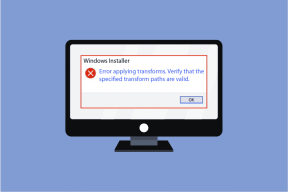Како решити да Битмоји не ради на Гбоард проблему
Мисцелланеа / / December 02, 2021
Већина чланова особља ГуидингТецх је љубитељи Гбоард-а, која је свестрана апликација за тастатуру богата функцијама за Андроид и иОС. Такође се интегрише са гомилом других Гоогле апликација и услуга. битмоџи, у власништву Снапцхата, је популарна апликација за прављење аватара и шта се дешава када их користите заједно? Забавно. Међутим, Битмоји се понекад понаша да генерално ради на Гбоард-у.

Многи корисници се жале да након инсталирања Битмоји-ја не могу да га користе унутар Гбоард-а. Хајде да прво погледамо како да подесимо две апликације, тако да се лепо играју једна са другом. Затим ћу поделити неке кораке за решавање проблема који ће решити да Битмоји не ради на Гбоард проблему.
Почнимо.
Преузмите Гбоард за Андроид
Преузмите Гбоард за иОС
Преузмите Битмоји за Андроид
Преузмите Битмоји за иОС
1. Подесите Битмоји и Гбоард
Ако већ нисте, преузмите Гбоард и Битмоји на своје Андроид или иОС паметне телефоне користећи везу изнад. Овде првенствено користим Андроид телефон, али кораци су слични за иОС кориснике. Морате да омогућите Гбоард као подразумевану апликацију за тастатуру у одељку Језици и унос у подешавањима. Не омогућавајте Битмоји овде јер ћемо користити Битмоји са Гбоард-а.


Ако користите иПхоне, идите на Опште под Подешавања и изаберите Тастатуре. Додирните Додај нову тастатуру да бисте изабрали Гбоард која би се сада требала појавити испод ваше листе тастатура.
Сада отворите Битмоји и направите нови налог или се пријавите помоћу Снапцхата. Када уђете, кликнете на селфи, прилагодите његов изглед и изглед, а Битмоји ће креирати много налепница на основу вашег аватара који изгледа као да радите различите забавне ствари. Можете користити ове налепнице да се изразите у било којој апликацији за ћаскање. У тренутку када се пријавите, Битмоји ће открити Гбоард и затражити да се аутоматски интегришете са њим.


Додирните Покажи ми како и видећете упутства на екрану која су довољно једноставна. Додирните икону Смајли и изаберите Битмоји икону да бисте одмах приступили својим налепницама инспирисаним аватаром.


Прилично је једноставно и јасно. Хајде да видимо шта можемо да урадимо ако се Битмоји не појављује или не ради на Гбоард-у.
2. Апликације нису подржане
Пре него што почнете да фрустрирате косу, имајте на уму да је сасвим могуће да апликација коју покушавате да користите са Битмојијем не подржава. Њихова страница за подршку напомиње да ће Битмоји радити само у апликацијама за размену порука које дозвољавају „лепљење слике са тастатуре у поље за текст.“
И користите СМС Организер као моја подразумевана апликација за размену текстуалних порука на Андроиду и када покушам да убацим Битмоји за „одјављивање“, добијам грешку.

Такође је могуће да не видите грешку која вас обавештава о немогућности апликације да подржи слике у тексту. У идеалном случају, ако можете да користите Битмоји у другој апликацији као што је Снапцхат или ВхатсАпп, ствари функционишу добро и нема шта да се решава.
3. Обришите кеш меморију и податке
На Андроид-у отворите Подешавања и под Управљање апликацијама прво потражите Гбоард.


Додирните Обриши податке на дну екрана и изаберите Обриши кеш. Додирните поново и овај пут изаберите Обриши све податке.


Поновите поступак за апликацију Битмоји. Када завршите, отворите Гбоард, подесите га, а затим отворите Битмоји. Пратите кораке у тачки 1 изнад да бисте подесили Битмоји помоћу Гбоард-а. Ако ово не успије, поновите горе наведене кораке да обришете сав кеш и податке и деинсталирате апликацију са мобилног телефона.
Преузмите и поставите их поново. Знам, фрустрирајуће је, али не би требало да прође више од неколико минута да видимо како обе апликације чувају податке о налогу и подешавања у облаку.
Ако користите иПхоне или иПад, уместо да директно деинсталирате апликацију, скинићете је. Како? Отворите Подешавања и у оквиру Опште изаберите иПхоне складиште.
Ту ћете пронаћи листу свих својих апликација и колико меморије троше. Прво додирните Гбоард и додирните Оффлоад Апп. То ће уклонити апликацију, али задржати потребне податке и документе апликације нетакнутима.
Корисници иОС-а ће морати поново да преузму обе апликације из Апп Сторе-а. Наћи ћете везе на почетку овог водича, момци. Баш као и ваши Андроид колеге, прво ћете подесити Гбоард, а затим Битмоји да бисте их повезали.
Ако отпремање не функционише како је предвиђено, изаберите опцију Избриши апликацију на истом екрану уместо овог пута Искључи апликацију. Почните од тачке 1 изнад.
Нема потребе да ажурирате апликације након што следите овај корак јер када их преузмете из Апп или Плаи продавнице, аутоматски добијате најновију верзију. Такође, када први пут отворите Битмоји након нове инсталације, он ће од вас тражити дозволу за складиштење и друге дозволе. Неопходно је да апликација чува налепнице у меморији вашег телефона, па увек додирните „Дозволи“.
4. Користите Минис
Па, не можете да користите Битмоји налепнице у Гбоард-у када ћаскате са пријатељима, а то је штета. Али увек можете да испробате Гбоард Мини. Аха. Покрените Гбоард и додирните икону Смајли и додирните дугме „+“ испод иконе емоџија на дну.


Додирните Креирај овде да бисте започели процес креирања Мини, емоџија на основу вашег аватара. Кликните на селфи и Гбоард ће урадити остало.


Када су ваши Минис спремни, можете их прилагодити и играти се са њима док не будете задовољни коначним исходом.
Мини Аватарс
Иако је проблем досадан, прилично га је лако решити. У идеалном случају, Битмоји ради са Гбоард-ом одмах из кутије и чак га аутоматски детектује. У ретким случајевима када проблем и даље постоји, увек можете да користите алтернативни произвођач аватара као што је Минис. То ће вам такође помоћи да се издвојите од других који користе Битмоји.
Следеће: Користите Гбоард и бринете за своје личне податке? Сазнајте како можете да спречите Гбоард да прикупља личне податке о вама.